
如何这样手机上的图片 怎么将手机相册里的照片导出到电脑
发布时间:2024-10-19 10:30:39 来源:锐得游戏网
如何将手机上的图片导出到电脑是许多人在日常生活中经常遇到的问题,在数字化时代,手机成为人们生活中不可或缺的工具,里面存储着大量珍贵的照片和视频。由于手机存储空间有限,我们需要将这些照片导出到电脑上进行备份和管理。如何才能轻松地将手机相册里的照片导出到电脑呢?以下将为您详细介绍几种简便的方法。
怎么将手机相册里的照片导出到电脑
具体方法:
1.拿出手机的数据线,将手机数据线将手机和电脑进行连接。

2.连接成功后,下滑手机通知栏,点击已连接usb调试的选项。
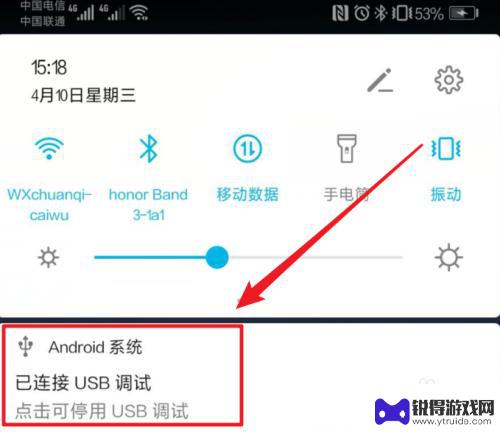
3.点击后,在开发人员选项内,点击选择USB配置的选项。
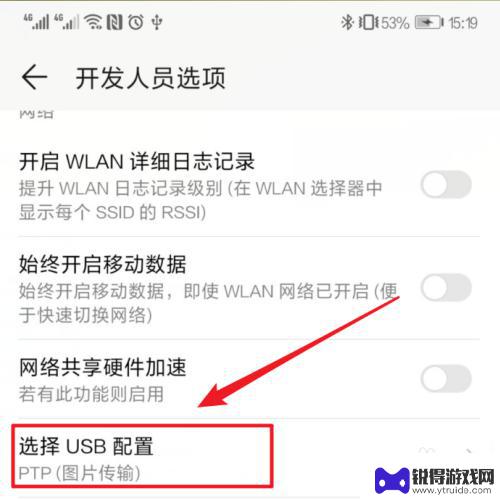
4.点击后,将usb配置设置为图片传输的选项。
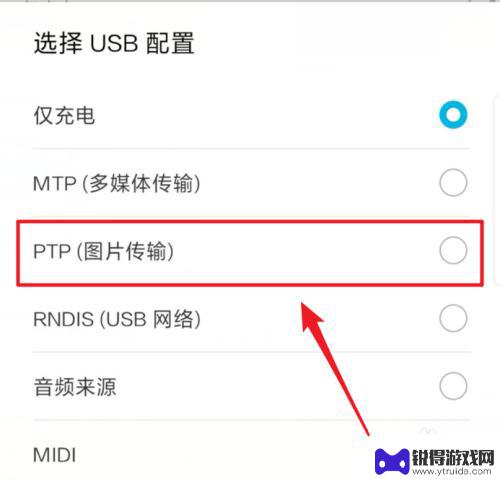
5.在电脑端打开我的电脑,选择手机的设备进入。
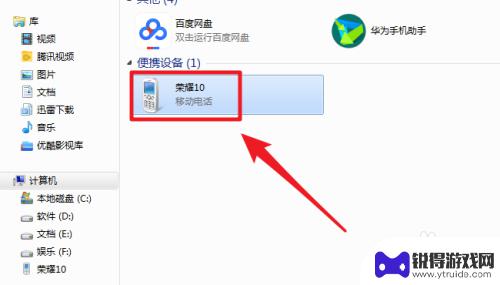
6.进入后,点击手机的DCIM这个文件夹进入。
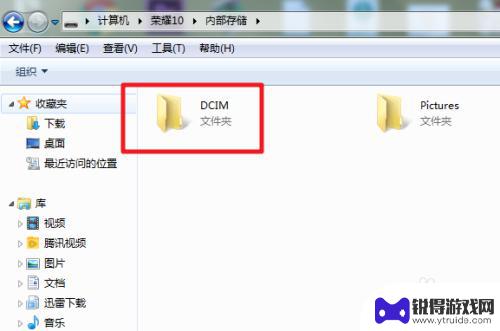
7.进入后,选择camera这个文件夹进入。将照片复制到电脑中即可。
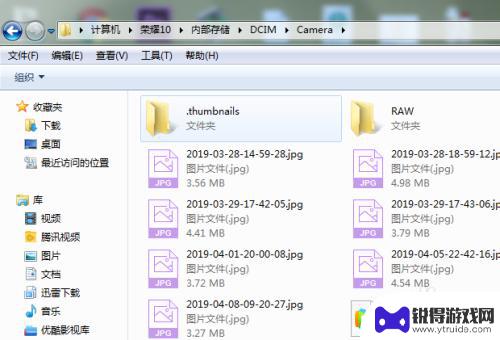
以上就是如何这样手机上的图片的全部内容,有出现这种现象的小伙伴不妨根据小编的方法来解决吧,希望能够对大家有所帮助。
热门游戏
- 相关教程
- 小编精选
-
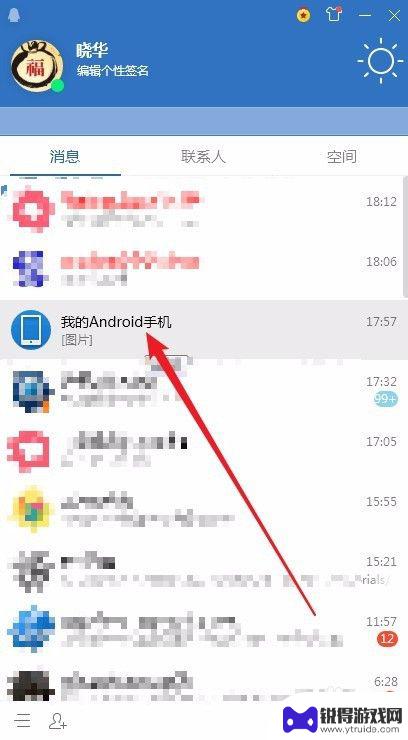
手机相册如何导出 快速将手机相册中的照片保存到电脑
手机相册中保存着我们珍贵的回忆和珍贵的照片,但是如果手机空间不足或者想要备份这些照片到电脑上,就需要将手机相册中的照片导出保存到电脑,导出手机相册中的照片可以帮助我们更好地管理...
2024-04-14
-

导出手机相册到电脑 怎么将手机里的照片传输到电脑上
导出手机相册到电脑,现如今,手机已经成为人们生活中必不可少的一部分,其中手机相册中保存着我们珍贵的照片回忆,由于手机存储空间有限以及备份的需要,我们常常需要将手机相册中的照片导...
2023-09-27
-
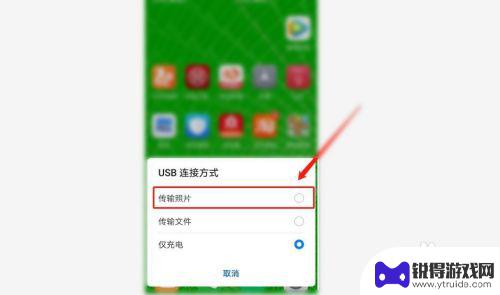
安卓手机相册怎么导入电脑 安卓手机如何把照片传到电脑
在日常生活中,我们经常会拍摄大量的照片存储在安卓手机的相册中,随着照片数量的增加,手机存储空间可能会变得不足。为了更好地管理和保存这些珍贵的照片,我们需要将它们导入到电脑中。安...
2024-03-15
-
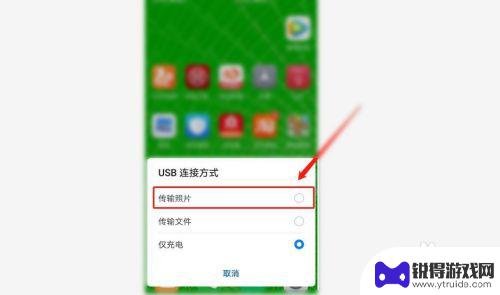
如何把安卓手机相册导入电脑 安卓手机USB连接电脑传输照片
随着手机摄影的普及,我们拍摄的照片越来越多,但是手机存储空间有限,如何将安卓手机相册中的照片导入电脑成为了一个问题,通过使用安卓手机的USB连接电脑,我们可以方便地将照片传输到...
2024-02-20
-

手机相册在电脑上怎么显示 用数据线连接手机到电脑怎样浏览手机里的图片
手机相册在电脑上如何显示?当我们使用数据线连接手机到电脑时,便可以轻松浏览手机里的图片,只需将手机与电脑通过数据线连接,然后在电脑上打开文件管理器,找到手机的存储位置,即可查看...
2024-02-23
-

手机相册怎么设置图片上传 如何用手机上传照片到电脑
在日常生活中,手机已经成为我们生活中不可或缺的重要工具之一,其中手机相册更是我们保存和分享照片的重要途径。有时候我们需要将手机中的照片上传到电脑中进行保存或编辑,那么该如何设置...
2024-05-08
-

苹果6手机钢化膜怎么贴 iPhone6苹果手机如何正确贴膜钢化膜
苹果6手机作为一款备受追捧的智能手机,已经成为了人们生活中不可或缺的一部分,随着手机的使用频率越来越高,保护手机屏幕的需求也日益增长。而钢化膜作为一种有效的保护屏幕的方式,备受...
2025-02-22
-

苹果6怎么才能高性能手机 如何优化苹果手机的运行速度
近年来随着科技的不断进步,手机已经成为了人们生活中不可或缺的一部分,而iPhone 6作为苹果旗下的一款高性能手机,备受用户的青睐。由于长时间的使用或者其他原因,苹果手机的运行...
2025-02-22















